Propriétés de production d'impression
Règles
C’est l’onglet par défaut affiché lorsque vous ouvrez la fenêtre Imprimer dynamiquement. Utilisez cette vue pour spécifier comment définir vos stratégies de gestion des différents types d'erreurs susceptibles de se produire pendant la production.
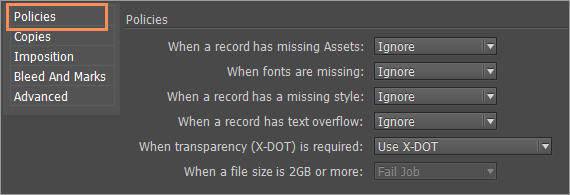
|
Option |
Description |
|---|---|
|
Lorsqu’il manque une ressource pour un enregistrement Lorsque des polices sont manquantes Lorsqu’il manque un style pour un enregistrement Lorsqu’il y a un débordement de texte pour un enregistrement |
Une politique indique la façon dont vous voulez traiter les éléments manquants ou les incohérences. En cas d’actifs manquants , de polices manquantes, de styles manquants ou de débordement de texte, utilisez la liste déroulante pour indiquer comment gérer l'erreur. Choisir l’une des options suivantes :
|
|
Lorsque la transparence (X-DOT) est requise |
Vous pouvez sélectionner la façon dont X - DOT est appliqué dans votre document. Les options disponibles sont les suivantes :
Vous trouverez plus d'informations sur la technologie X-DOT dans Utiliser la technologie de transparence d’objet dynamique de XMPie (X-DOT). |
|
Lorsque la taille du fichier dépasse 2GB |
Vous pouvez produire des fichiers volumineux (2 Go ou plus) dans tous les formats de sortie d’impression, à l’exception de VDX. Étant donné que certains RIP peuvent rencontrer des problèmes lors du traitement des fichiers de plus de 2 Go, cette politique de production vous permet de décider si ces fichiers doivent être rejetés ou non. Vous pouvez choisir Interrompre le travail(l’option par défaut) ou Ignorer. Notez que cette option n’est pas disponible pour tous les formats. |
Exempl.
Cet onglet détermine le nombre d’exemplaires à imprimer par enregistrement de destinataire.

|
Option |
Description |
|---|---|
|
Exempl. |
Saisissez le nombre d’instances personnalisées du document que vous souhaitez créer pour chaque destinataire. |
|
Basé sur la valeur de |
Si le nombre de copies ci-dessus est basé sur la valeur d'un objet de contenu spécifique, choisissez cet objet dans la liste déroulante. |
Imposition
Cet onglet détermine la disposition des pages du document imprimé sur la feuille de l’imprimante.
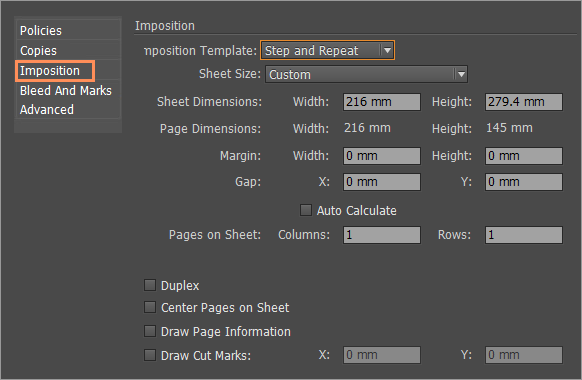
XMPie propose trois options d’imposition :
-
Désactivé
Par défaut, les paramètres d'imposition sont désactivés : la liste déroulante modèle d'imposition affiche la mention Désactivé et tous les champs de paramètres d'imposition sont grisés. Lorsque l'imposition n'est pas appliquée, le document de chaque destinataire est imprimé sur différentes feuilles de l’imprimante .
-
Pas à pas
Il s’agit d’un type d’imposition qui vous permet d’optimiser la surface de la feuille d’impression en disposant plusieurs pages différentes sur la surface d’une feuille imprimée et en imprimant les documents recto-verso tête à tête
La fonction Pas à pas sert souvent à imprimer en recto-verso des plannings, des étiquettes, des cartes postales et des imprimantes d’emballage.
Quand vous choisissez cette option, vous devez définir ses paramètres d’imposition.
-
Couper et empiler
Couper et empiler est un type d’imposition qui vous permet d’optimiser la surface de la feuille d’impression en disposant les pages sur la feuille comme suit : recto-verso, gauche-droite, haut-bas.
Quand vous choisissez cette option, vous devez définir ses paramètres d’imposition.
Paramètres d’imposition
Si vous choisissez d’appliquer les options d’imposition Exécuter et répéter ou Couper et empiler, vous devez définir leurs paramètres d’imposition respectifs. Ces paramètres sont les mêmes pour les deux options d’imposition.
|
Option |
Description |
|---|---|
|
Modèle d’imposition |
Sélectionnez l’option Copie en répétition et Couper et empiler. Notez que toutes les valeurs de mesure sont en points. Vous pouvez modifier les unités de mesure via la fenêtre Préférences de InDesign (dans le menu InDesign, choisir Edition > Préférences > Unités et incréments...). |
|
Format de la feuille |
Sélectionnez l'un des formats de feuille ou de papier Ou choisissez Personnalisée puis saisissez vos Dimens. de feuille. |
|
Dimensions de la feuille |
La Largeur et la Hauteur de la feuille physique utilisée pour cette impression.
|
|
Dimensions de la page |
La Largeuret la Hauteur de la page logique du document. Ces valeurs servent à calculer le nombre de pages contenues dans une feuille. |
|
Marge |
Entrez la largeur et la hauteur des marges à conserver entre les bords des pages logiques et les bords de la feuille. À noter que pour utiliser les repères de coupe (rogner), vous devez définir des valeurs de marge. Assurez-vous que les marges sont suffisamment grandes pour ajouter des repères de coupe (il est recommandé de les définir sur au moins neuf points). |
|
Espace |
Entrez les valeurs Xet Y pour définir l'espace qui sera maintenu entre les pages logiques de la feuille. Ces paramètres sont uniquement nécessaires si vous souhaitez imprimer ou ajouter les informations de page. |
|
Calculer automatiquement |
Calcule de manière automatique le nombre de documents contenus dans une feuille donnée. Pour ajuster ce nombre, changez la sélection Format de la feuille. |
|
Pages sur la feuille |
À la place de l’option Calculer automatiquement , saisissez le nombre de pages logiques (colonnes et lignes) qui doivent tenir sur chaque feuille ou papier . Si les valeurs définies ne correspondent pas à la sélection Sheet Size (Taille de la feuille),un avertissement est affiché, indiquant la plage de valeurs autorisées. |
|
Recto-verso |
Cochez cette case pour ordonner les feuilles paires, de sorte que le recto et le verso correspondent pour chaque destinataire (retournement horizontal). Ce paramètre est optionnel. |
|
Centrer les pages sur la feuille |
Cochez cette case pour centrer toutes les pages à imprimer sur cette feuille. Si vous ne cochez pas cette option, uCreate disposera les pages en partant du coin inférieur gauche de la feuille. Ce paramètre est optionnel. |
|
Ajouter des infos sur la page |
Cochez cette case pour ajouter les informations relatives à la page au-dessus de chaque page logique du document. Ces informations comprennent notamment le numéro du destinataire et le numéro de sa page. Ces informations sont imprimées dans la zone de Marge ou dans la gouttière. Ce paramètre est optionnel. |
|
Ajouter des repères |
Ajoute des repères de coupe (rognage) sur la zone de marge de la feuille, en définissant leurs coordonnées de l'extérieur du document vers l'intérieur du document (notez que cette valeur ne définit pas la longueur des repères de coupe). Cochez cette case pour ajouter des repères de cadrage, puis définissez leur valeur d'incrustation dans les champs fond perdu X et fond perdu Y. Remarque :
un certain espace est nécessaire dans la zone de marge pour inclure les repères de coupe |
Fond perdu et repères
Fond perdu
Le fond perdu fait référence à la zone d'un design qui s'étend au-delà des bords de coupe prévus du document imprimé final. Cela garantit que lorsque le papier est rogné, le motif atteint le bord sans laisser de bordures blanches indésirables. Les fonds perdus nécessitent généralement une marge supplémentaire au-delà de la ligne de rognage.
Par défaut, la case Utiliser les paramètres de fond perdu du document est cochée pour indiquer que les paramètres de fond perdu utilisés dans la conception du document dans Adobe InDesign seront appliqués pour effectuer l’impression.
Vous pouvez désactiver cette case et configurer différents paramètres de fond perdu en saisissant des valeurs d’encart dans les champs Top (Haut), Bottom (Bas), Left (Gauche) et Right (Droit). Si le document a des pages en vis-à-vis, les paramètres de fond perdu doivent être indiqués dans les champs Haut, Bas, Intérieur et Extérieur. La valeur de fond perdu est mesurée à partir du bord du format du document.
Une fois les paramètres de fond perdu de production définis, ceux-ci seront utilisés pour exécuter les prochains tâches.
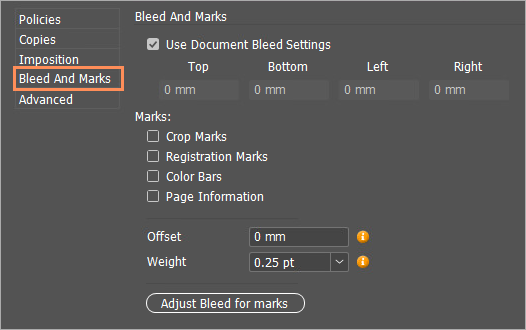
À noter que si votre document affiche des repères d’impression, le fond perdu doit être supérieur à 0 pour que ces mêmes repères soient intégrés.
Repères
Remarque : Cette option est actuellement disponible uniquement pour les formats PDF et PDF/VT.
Les repères d'impression sont des symboles ou des guides inclus sur un document imprimé visant à faciliter le processus de production. Ils garantissent une coupe précise, un alignement et une homogénéité des couleurs.
Ces repères, habituellement, sont placés dans la zone de fond perdu, à l'extérieur de la zone d'impression finale, et supprimés pendant le rognage.
Parmi les repères d’impression courants, citons :
-
Repères de cadrage : Ajoute des règles horizontales et verticales fines (lignes directrices) qui définissent l'endroit où la page doit être rognée. Les repères de cadrage peuvent également aider à enregistrer (aligner) une sélection de couleur sur une autre.
-
Repères de montage : Petites « cibles » ajoutées en dehors de la page pour aligner les différentes séparations d’un document en couleurs.
-
Barres de couleurs : Ajoute de petits carrés de couleur représentant les encres CMJN et les teintes de gris (par incréments de 10 %). Votre prestataire de services utilise ces repères pour ajuster la densité d’encre sur la presse d’impression.
-
Informations sur la page : Imprime le nom du fichier, le numéro de page, la date et l'heure actuelles et le nom de la séparation des couleurs en Helvetica à 6 points dans le coin inférieur gauche de chaque feuille de papier ou de film. L'option Informations sur la page requiert un espace de 13 mm (0,5 pouces) le long du bord horizontal.
Décalage : Spécifie à quelle distance du bord de la page (et non du fond perdu) les repères de l'imprimante seront tracés. Pour éviter de placer des repères d’impression sur un fond perdu, veillez à entrer une valeur de décalage supérieure à la valeur de fond perdu.
Poids : Affiche les valeurs possibles des lignes de cadrage et de montage.
Les unités affichées sont des points par défaut, mais peuvent être modifiées en différentes unités de mesure dans Préférences utilisateur.
Vous pouvez utiliser le bouton Ajuster le fond perdu des repères pour configurer les valeurs de fond perdu adéquates en fonction des repères d'impression, des options de décalage et de grammage sélectionnés.
Avancées
Cette vue vous permet de définir des paramètres d'impression avancés , utilisés principalement pour déterminer la variante spécifique de votre format de sortie , en fonction du flux de production et de la barre de contrôle d'impression spécifique que vous utilisez.

Les options avancées sont décrites dans le tableau suivant. Les options disponibles varient en fonction du format de sortie d’impression choisi.
|
Option |
Description |
|---|---|
|
Paramètres d’exportation PDF
|
Choisissez les paramètres PDF (fichier des options du travail) afin de produire ce fichier. Tous les fichiers des options du travail installés sur votre machine (Paramètres Adobe PDF d’InDesign) peuvent être choisis. Remarque : Concernant les PDF/VT-1, vous pouvez également personnaliser un certain nombre d’options de travail spécifiques (voir Personnalisation des paramètres d'exportation PDF/VT-1 ). |
|
Niveau de compatibilité PDF
Conformité aux normes PDF
|
Il s'agit de paramètres avancés. Si vous ne le connaissez pas bien, veuillez laisser les valeurs par défaut ou allez sur le net pour des lectures complémentaires sur le sujet. |
|
Mise en œuvre de la transparence (PDF, PDF/VT-1, PDF/VT-3) |
Définissez comment la transparence est mise en œuvre dans la sortie en choisissant l’une des options suivantes :
|
|
Incorporé (VPS, VIPP, PPML) |
Spécifiez quels éléments doivent être incorporés au fichier de sortie d’impression. À noter que les options disponibles dépendent de votre paramètre de rendu d'image. |
|
Jeu complet de polices |
Choisissez si vous voulez incorporer des polices.
Cette option contrôle l’intégration de toutes les polices sauf les polices chinoises, japonaises et coréenne (CJC). Si le document utilise des polices CJC, elles sont toujours incorporées en tant que sous-ensembles, quel que soit ce paramètre. |
|
Actifs Les ressources |
Choisissez si vous voulez incorporer des ressources et / ou des ressources au fichier de sortie d’impression. Lorsque cette case n’est pas cochée, le fichier de sortie d’impression comprend des références aux fichiers de ressources / de ressources externes, ce qui donne un fichier VPS, VIPP, ou PPML plus « léger ». Si le processeur RIP (Raster image Processor) de votre imprimante prend en charge les actifs/ressources externes, vous pouvez choisir de ne pas ces derniers . Notez que lorsque Faire appel au rendu InDesign (Gestion des couleurs améliorée) est sélectionné, les actifs et les ressources sont toujours incorporés (ces cases sont désactivées). |
|
Ressources fournies dans le Flux PPML |
Choisissez si vous voulez incorporer les ressources PPML dans le fichier PPML produit :
|
|
Rendu d’image |
Choisissez la méthode de rendu d’image de la sortie d’impression de XMPie.
|
|
Nom du projet (VIPP) |
Saisissez un nom pour le projet à générer dans le format de sortie VIPP. Ce nom permet au RIP de localiser les images référencées du fichier VIPP qui résident dans le dossier de projet correspondant . |
|
Mémoire cache globale RIP (VPS, PPML, PDF/VT-1, PDF/VT-3) |
Concernant les formats de sortie d'impression PPML/PS 2.1, PPML PS PS/1.5, VPS PDF/VT-1 et PDF/VT-3, vous pouvez sélectionner l'option Utiliser la mise en cache globale RIP pour créer le flux d'impression de manière à permettre au RIP d'utiliser les éléments mis en cache des exécutions précédentes. Les éléments antémémorisés sont partagés entre les traitements du même document (avec des différences possibles dans le jeu de données cible). |
| Mise en page liquide |
Adobe InDesign inclut une fonctionnalité appelée mise en page liquide qui permet au concepteur de créer des règles dans le document qui déterminent la façon dont le design changera si la taille de la page change. Pour en savoir plus sur la configuration d'un document InDesign avec des mises en page liquides, rendez-vous sur Mises en page liquides et autres mises en page. Si votre document est conçu pour fonctionner avec des mises en page liquides et qu'il est enregistré/téléchargé sur le serveur uProduce, vous pouvez activer l'option Mise en page liquide et définir la hauteur et la largeur de page requises lorsque vous épreuvez ou traitez le document. À noter que cette fonctionnalité n'est pas disponible pour les documents XLIM et que si le fichier InDesign ne comporte aucune règle définie pour la mise en page liquide, la modification du format de page avec le paramètre Mise en page liquide créera une sortie avec le nouveau format de page, mais le document ne sera pas mis à l'échelle ou modifié de manière à s'adapter au format de page sélectionné. |
|
Extraire le contenu réutilisable vers les fichiers externes (VIPP, PPML & VPS) |
Crée des fichiers externes contenant les éléments réutilisables du document , référencés par les fichiers de sortie d’impression VIPP, PPML et VPS, afin d’optimiser le traitement du document par certains contrôleurs d’impression. Cette option permet de résoudre les problèmes dans le fichier PPML. |
|
Extraire le contenu unique vers les fichiers externes (VIPP, PPML) |
Crée des fichiers externes contenant les éléments uniques du document , référencés par les fichiers de sortie d’impression VIPP et PPML , afin d’optimiser le traitement du document par certains contrôleurs d’impression. Cette option permet de résoudre les problèmes dans le fichier PPML. |
|
Ajouter des métadonnées
à chaque enregistrement |
Ajoutez des valeurs d'informations de destinataire de n'importe quel objet de contenu (tableaux exceptés ) en tant que métadonnées. Ces métadonnées sont stockées dans le nœud des métadonnées PDF/VT de chaque destinataire. |
|
Baliser chaque enregistrement en tant que groupe de documents (PPML) |
Si votre RIP prend en charge les groupes de documents, déterminez la façon de marquer un jeu de documents (dans PPML version 2.1) ou une tâche (dans PPML version 1.5) dans le fichier PPML.
|
|
Baliser l'arrière-plan fixe en tant que page principale (PPML, VDX) |
Cette option s’applique uniquement aux RIP Xeikon. Cette option vous permet de marquer un arrière-plan, utilisé pour tous les enregistrements de manière à permettre au RIP de traiter le fichier de sortie d'impression plus efficacement. Si le document contient une ou plusieurs règles de visibilité de planche, l’application n’applique aucun balisage de page principale, même si cette option est cochée. |
|
Limiter les instances utilisées à (mode connectivité uniquement) |
Par défaut, le moteur de production de uProduce répartit automatiquement la tâche entre toutes les instances uProduce disponibles afin d’optimiser la vitesse de production. Il est possible de limiter une tâche à un nombre spécifique d'instances, de sorte qu'une autre tâche puisse également être exécutée en même temps sur les instances inactives. L’optimisation de la production n’est pas disponible dans les cas suivants :
Sélectionnez la case à cocher puis définissez le nombre d’instances requises. |
